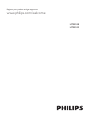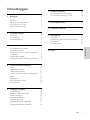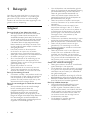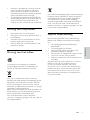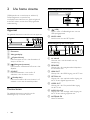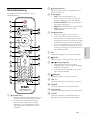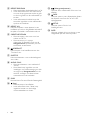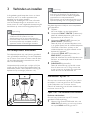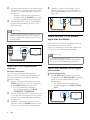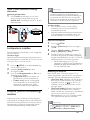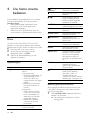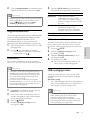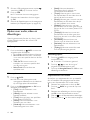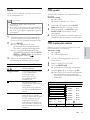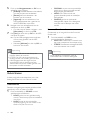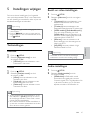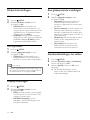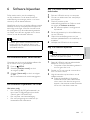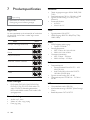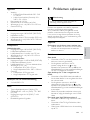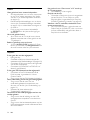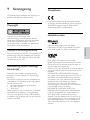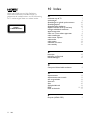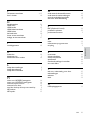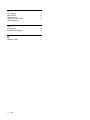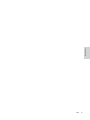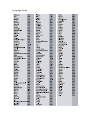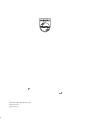HTS3538
HTS3539
Register your product and get support at
www.philips.com/welcome

1_HTS3538-3539_12_EN.indd Start21_HTS3538-3539_12_EN.indd Start2 2011-12-13 5:00:30 PM2011-12-13 5:00:30 PM

1
Nederlands
NL
Inhoudsopgave
1 Belangrijk 2
Veiligheid 2
De zorg voor uw product 3
De zorg voor het milieu 3
Help en ondersteuning 3
2 Uw home cinema 4
Apparaat 4
Connectoren 4
Afstandsbediening 5
3 Verbinden en instellen 7
De luidsprekers aansluiten 7
Aansluiten op de TV 7
Audio van een TV en andere apparaten
aansluiten
8
Luidsprekers instellen 9
EasyLink (HDMI-CE-bediening) instellen 9
4 Uw home cinema bedienen 10
Discs 10
Gegevensbestanden 11
USB-opslagapparaten 11
Opties voor audio, video en afbeeldingen 12
Radio 13
MP3-speler 13
MP3-bestanden maken 13
Geluid kiezen 14
5 Instellingen wijzigen 15
Taalinstellingen 15
Beeld- en video-instellingen 15
Audio-instellingen 15
Kinderslotinstellingen 16
Display-instellingen 16
Energiebesparende instellingen 16
Standaardinstellingen herstellen 16
6 Software bijwerken 17
De softwareversie controleren 17
De software bijwerken via USB 17
7 Productspecicaties 18
8 Problemen oplossen 19
9 Kennisgeving 21
Copyright 21
Netzekering (alleen Verenigd Koninkrijk) 21
Compliance 21
Handelsmerken 21
10 Index 22

2 NL
1 Belangrijk
Lees alle instructies goed door en zorg ervoor
dat u deze begrijpt voordat u uw product gaat
gebruiken. Als het product wordt beschadigd
omdat u de instructies niet hebt opgevolgd, is de
garantie niet van toepassing.
Veiligheid
Risico op brand of een elektrische schok!
• Stel het product en de accessoires nooit bloot
aan regen of water. Houd voorwerpen die
vloeistoffen bevatten (zoals vazen) uit de buurt
van het product. Mocht er onverhoopt vloeistof
op of in het product terechtkomen, dan moet
u de stekker direct uit het stopcontact halen.
Neem contact op met Philips Consumer Care
om het product te laten nakijken voordat u het
weer gaat gebruiken.
• Houd het product en de accessoires
uit de buurt van open vuur of andere
warmtebronnen, waaronder direct zonlicht.
• Steek geen voorwerpen in de ventilatiesleuven
of andere openingen van het product.
• Als u het netsnoer of de aansluiting op het
apparaat gebruikt om het apparaat uit te
schakelen, dient u ervoor te zorgen dat deze
goed toegankelijk zijn.
• Koppel het product los van het
elektriciteitsnet als er onweer op komst is.
• Trek bij het loskoppelen van het netsnoer
altijd aan de stekker en nooit aan het snoer.
Risico op kortsluiting of brand!
• Controleer voordat u het product aansluit op
het stopcontact, of het voltage overeenkomt
met de waarde op de onderzijde van het
product. Sluit het product nooit aan op het
stopcontact als het voltage afwijkt.
Risico op verwondingen of schade aan de home
cinema!
• Voor producten die aan de wand bevestigd
kunnen worden: gebruik alleen de
meegeleverde beugel voor wandmontage.
Bevestig de beugel aan een wand die het
gezamenlijke gewicht van het product en de
beugel kan dragen. Koninklijke Philips Electronics
N.V. aanvaardt geen verantwoordelijkheid
voor een ondeskundige wandmontage die tot
ongevallen of verwondingen leidt.
• Voor luidsprekers met standaarden: gebruik
alleen de meegeleverde standaarden. Bevestig
de standaarden stevig aan de luidsprekers.
Plaats de gemonteerde standaarden op
vlakke, horizontale oppervlakken die het
gezamenlijke gewicht van de luidspreker en
de standaard kunnen dragen.
• Plaats het product of andere voorwerpen
nooit op netsnoeren of op andere elektrische
apparatuur.
• Als het product wordt vervoerd bij een
temperatuur die lager is dan 5 °C, dient u
het product na het vervoer uit te pakken en
te wachten tot de temperatuur van de het
product gelijk is aan de kamertemperatuur.
Vervolgens kunt u het product op het
stopcontact aansluiten.
• Zichtbare en onzichtbare laserstraling in open
positie. Vermijd blootstelling aan lichtbundel.
• Raak de optische lens in het discstation niet aan.
• Delen van dit product kunnen van glas
gemaakt zijn. Ga voorzichtig om met het
product om letsel en schade te voorkomen.
Oververhittingsgevaar!
• Plaats dit product nooit in een afgesloten
ruimte. Laat voor voldoende ruimte voor
ventilatie aan alle zijden van het product
een ruimte vrij van minstens tien centimeter.
Zorg ervoor dat de ventilatiesleuven van
het product nooit worden afgedekt door
gordijnen of andere voorwerpen.
Gevaar voor milieuverontreiniging!
• Plaats geen oude en nieuwe of verschillende
typen batterijen in het apparaat.
• Als de batterijen incorrect worden vervangen
is er gevaar voor explosie. Vervang de batterij
uitsluitend met een batterij van hetzelfde of
een gelijkwaardig type.
• Verwijder de batterijen als ze leeg zijn of als de
afstandsbediening lange tijd niet wordt gebruikt.
• Batterijen bevatten chemische stoffen en moeten
apart van het huisvuil worden ingezameld.
Risico op inslikken batterijen.
• Het product/de afstandsbediening bevat
mogelijk een knoopcelbatterij, die kan
worden ingeslikt. Houd de batterij te allen
tijde buiten het bereik van kinderen. Als deze
wordt ingeslikt, kan de batterij ernstig letsel
of de dood veroorzaken. Binnen twee uur
van inname kunnen zich ernstige interne
brandwonden voordoen.
• Als de batterij is ingeslikt, zoek dan
onmiddellijke medische hulp.

3
Nederlands
NL
• Wanneer u de batterijen vervangt, houd de
nieuwe en gebruikte batterijen dan altijd
buiten bereik van kinderen. Controleer of
het batterijcompartiment volledig is gesloten
nadat u de batterij hebt vervangen.
• Als het batterijcompartiment niet volledig kan
worden gesloten, gebruik het product dan niet
meer. Houd het product buiten bereik van
kinderen en neem contact op met de fabrikant.
De zorg voor uw product
• Plaats alleen discs in het discstation.
• Plaats geen vervormde of gebarsten discs in
het discstation.
• Verwijder discs uit het discstation als u het
product langere tijd niet gebruikt.
• Gebruik alleen een microvezeldoek om het
product te reinigen.
De zorg voor het milieu
Uw product is vervaardigd van kwalitatief
hoogwaardige materialen en onderdelen die
kunnen worden gerecycleerd en herbruikt.
Als u op uw product een symbool met een
doorgekruiste afvalcontainer ziet, betekent dit dat
het product valt onder de EU-richtlijn 2002/96/
EG. Win inlichtingen in over de manier waarop
elektrische en elektronische producten in uw regio
gescheiden worden ingezameld.
Neem bij de verwijdering van oude producten de
lokale wetgeving in acht en doe deze producten
niet bij het gewone huishoudelijke afval.
Als u oude producten correct verwijdert,
voorkomt u negatieve gevolgen voor het milieu en
de volksgezondheid.
Uw product bevat batterijen die, overeenkomstig de
Europese richtlijn 2006/66/EG, niet bij het gewone
huishoudelijke afval mogen worden weggegooid.
Win informatie in over de lokale wetgeving
omtrent de gescheiden inzameling van batterijen.
Door u op de juiste wijze van de batterijen te
ontdoen, voorkomt u negatieve gevolgen voor het
milieu en de volksgezondheid.
Help en ondersteuning
Philips biedt uitgebreide online ondersteuning.
Bezoek onze website www.philips.com/support
om:
• De volledige gebruikershandleiding te
downloaden
• De snelstartgids af te drukken
• Video-tutorials (alleen beschikbaar voor
bepaalde modellen) te bekijken
• Antwoorden op veelgestelde vragen te lezen
• Ons per e-mail een vraag te stellen
• Met een medewerker van de klantenservice
te chatten
Volg de instructies op de website om uw taal te
kiezen en voer dan uw productnummer in.
U kunt ook contact opnemen met Philips
Consumer Care in uw land voor ondersteuning.
Noteer voordat u contact opneemt met Philips
het model en serienummer van uw TV. U kunt
deze informatie op de achter- of onderzijde van
uw product vinden.

4 NL
2 Uw home cinema
Gefeliciteerd met uw aankoop en welkom bij
Philips! Registreer uw product op
www.philips.com/welcome om optimaal gebruik
te kunnen maken van de door Philips geboden
ondersteuning.
Apparaat
Dit gedeelte bevat een overzicht van het apparaat.
a Discstation
b Weergavedisplay
c (Openen/sluiten)
Hiermee opent of sluit u het discstation, of
werpt u de disc uit.
d (Weergeven/pauzeren)
Hiermee start, onderbreekt of hervat u het
afspelen.
e SOURCE
Hiermee selecteert u een audio- of
videobron voor de home cinema.
f (Standby-Aan)
Hiermee schakelt u de home cinema in, of
schakelt u over naar de stand-bymodus.
Connectoren
Dit gedeelte bevat een overzicht van de
aansluitingen op uw home cinema.
Aansluitingen aan de voorkant
a (USB)
Audio-, video- of afbeeldinginvoer van een
USB-opslagapparaat.
b MUSIC iLINK
Audio-invoer van een MP3-speler.
Aansluitingen op de achterzijde
a AC MAINS
Hiermee sluit u de subwoofer aan op
netspanning.
b SPEAKERS
Hierop sluit u de meegeleverde luidsprekers
en subwoofer aan.
c HDMI OUT
Hierop sluit u de HDMI-ingang van de TV aan.
d OPTICAL IN
Hierop sluit u een optische audio-uitgang van
de TV of een digitaal apparaat aan.
e VIDEO OUT
Hierop sluit u de Composite Video-ingang
van de TV aan.
f AUDIO IN-AUX
Hierop sluit u een analoge audio-uitgang van
de TV of een analoog apparaat aan.
g ANTENNA FM
Vaste FM antenne.
AC MAINS~
FM
ANTENNA
VIDEO OUT
OPTICAL IN
AUX
L
R
AUDIO IN
HDMI OUT (ARC)

5
Nederlands
NL
Afstandsbediening
Dit gedeelte bevat een overzicht van de
afstandsbediening.
a (Standby-Aan)
• Hiermee schakelt u de home cinema in, of
schakelt u over naar de stand-bymodus.
• Als EasyLink is ingeschakeld, houdt u
deze toets tenminste drie seconden
ingedrukt om alle aangesloten HDMI
CEC-apparaten naar stand-by over te
schakelen.
1
2
3
4
5
6
7
8
20
9
10
11
12
13
14
15
16
17
18
19
21
22
23
24
b (Openen/sluiten)
Hiermee opent of sluit u het discstation, of
werpt u de disc uit.
c Bronknoppen
• DISC: Hiermee selecteert u de
discbron.Hiermee opent of sluit u het
discmenu wanneer u een disc afspeelt.
• AUDIO SOURCE: Hiermee selecteert u
een audio-ingangsbron.
• RADIO: Hiermee selecteert u de FM-radio.
• USB: Schakel over naar een USB-
opslagapparaat.
d Navigatietoetsen
• Hiermee navigeert u door menu's.
• Druk in de videomodus op de pijl naar
links of rechts om snel terug- of vooruit te
spoelen; druk op de pijl omhoog en omlaag
om langzaam terug- of vooruit te spoelen.
• Druk in de radiomodus op links of rechts
om een radiozender te zoeken; druk op
omhoog of omlaag om af te stemmen op
een radiofrequentie.
e OK
Hiermee bevestigt u een invoer of selectie.
f BACK
Hiermee keert u terug naar een vorig menu.
g / (Vorige/volgende)
• Hiermee gaat u naar de vorige of
volgende track of het vorige of volgende
hoofdstuk of bestand.
• In de radiomodus selecteert u hiermee
een voorkeuzezender.
h (Dempen)
Hiermee schakelt u het geluid uit of in.
i VOL +/-
Hiermee verhoogt of verlaagt u het volume.
j SOUND
Hiermee selecteert u een geluidsmodus.
k Cijfertoetsen
Hiermee selecteert u een item om af te spelen.
l ANGLE
Hiermee selecteert u videoscènes die zijn
gelmdmetverschillendecamerahoeken.

6 NL
m REPEAT/PROGRAM
• Hiermee schakelt u de herhaalmodus in of uit.
• In de radiomodus: druk hier eenmaal op
om naar de programmeermodus te gaan,
en druk nogmaals om de radiozender op
te slaan.
• In de radiomodus: houd de knop drie
seconden ingedrukt om de radiozenders
opnieuw te installeren.
n REPEAT A-B
Hiermee markeert u twee plaatsen in een
hoofdstuk of track om dit gedeelte herhaald af
te spelen, of schakelt u de herhaalmodus uit.
o CREATE MP3/ZOOM
• Hiermee opent u het menu voor het
maken van MP3's.
• Hiermee zoomt u in op een
videoscène of afbeelding. Druk op de
Navigatietoetsen (links/rechts) om een
zoomfactor te selecteren.
p SCREEN FIT
Hiermee past u het beeldformaat aan het
TV-scherm aan.
q SUBTITLE
Hiermee selecteert u een ondertitelingstaal
voor video.
r AUDIO SYNC
• Hiermee selecteert u een audiotaal of
-kanaal.
• Houd deze knop ingedrukt voor de
instellingen voor audiovertraging en druk
vervolgens op Navigatietoetsen om de
audio te vertragen, om deze te laten
overeenkomen met het beeld.
s SURR
Hiermee kiest u Surround Sound of stereogeluid.
t (Stop)
• Hiermee stopt u het afspelen.
• In de radiomodus kunt u deze knop
ingedrukt houden om de huidige
voorkeuzezenders te wissen.
u (Weergeven/pauzeren)
Hiermee start, onderbreekt of hervat u het
afspelen.
v INFO
Hiermee opent u extra afspeelopties tijdens
het afspelen vanaf een disc of een USB-
opslagapparaat.
w SETUP
Hiermee opent of sluit u het
instellingenmenu.
x SLEEP
Hiermee schakelt de home cinema na een
vastgestelde tijd naar stand-bymodus.

7
Nederlands
NL
3 Verbinden en instellen
In dit gedeelte wordt besproken hoe u uw home
cinema op een TV en andere apparaten kunt
aansluiten en vervolgens instellen.
Raadpleeg de snelstartgids voor meer informatie
over de basisaansluitingen en accessoires van uw
home cinema. Er is een uitgebreide interactieve gids
beschikbaar op www.connectivityguide.philips.com.
Opmerking
•
Kijk op het typeplaatje aan de achter- of
onderkant van het product voor het
identicatienummerendevoedingsspanning.
• Controleer altijd of de stekkers van alle apparaten
uit het stopcontact zijn verwijderd voordat u
apparaten aansluit of aansluitingen verandert.
De luidsprekers aansluiten
De luidsprekerkabels zijn met kleuren gecodeerd
voor gemakkelijke aansluiting. Om een luidspreker
op uw home cinema aan te sluiten, moet de kleur
van de luidsprekerkabel overeenkomen met de
kleur van de aansluiting.
Luidsprekerpositie speelt een cruciale rol bij het
maken van een Surround Sound-effect. Voor het
beste effect plaatst u alle luidsprekers richting de
zitplaats en op oorhoogte (wanneer u zit).
Opmerking
•
Surround Sound is afhankelijk van factoren
zoals vorm en afmetingen van de kamer, type
muur en plafond, ramen en andere spiegelende
oppervlakken, en luidsprekerakoestiek.
Experimenteer met de luidsprekerposities om de
optimale opstelling voor uw omgeving te vinden.
Volg deze algemene richtlijnen voor het plaatsen
van luidsprekers.
1 Zitplaats:
dit is het midden van het luistergebied.
2 Luidspreker FRONT CENTER (middenvoor):
plaats de middenluidspreker recht voor de
zitplaats, boven of onder uw TV.
3 Luidsprekers FRONT LEFT (linksvoor) en
FRONT RIGHT (rechtsvoor):
Plaats de linker- en rechterluidsprekers voor
u, op gelijke afstand van de middenluidspreker.
Controleer of de linker-, rechter- en de
middenluidspreker op gelijke afstand van de
zitplaats zijn geplaatst.
4 Luidsprekers REAR LEFT (linksachter) en
REAR RIGHT (rechtsachter):
plaats de achterste Surround-luidsprekers aan
de linker- en rechterzijde naast of net achter
de zitplaats.
5 SUBWOOFER (subwoofer):
Plaats de subwoofer ten minste één meter
links of rechts van uw TV. Zorg ervoor dat
er een ruimte van ongeveer tien centimeter
tussen de muur en de sufwoofer zit.
Aansluiten op de TV
Sluit uw home cinema aan op een TV om video's
te bekijken. U kunt het geluid van de TV afspelen
via de luidsprekers van uw home cinema.
Gebruik de aansluiting met de beste kwaliteit op
uw home cinema en TV.
Optie 1: de TV via standaard-HDMI aansluiten
De beste videokwaliteit
Sluit uw home cinema aan op de TV via een
standaard HDMI-aansluiting.
1 Met een High Speed HDMI-kabel sluit u de
HDMI OUT-aansluiting op uw home cinema
aan op de HDMI-aansluiting op de TV.

8 NL
2 Sluit een audiokabel aan om het geluid van de
TV via de home cinema te horen (zie 'Audio
van een TV en andere apparaten aansluiten'
op pagina 8).
• Wanneer u TV-programma's kijkt, drukt u
meerdere malen op SOURCE op uw home
cinema om de juiste audio-invoer te kiezen.
3 Schakel HDMI-CEC in op uw TV. Raadpleeg
de gebruikershandleiding van uw TV voor
meer informatie.
Opmerking
•
Als uw TV een DVI-aansluiting heeft, kunt u een
HDMI/DVI-adapter gebruiken voor aansluiting
op de TV. Mogelijk zijn bepaalde functies echter
niet beschikbaar.
Optie 2: de TV via Composite Video
aansluiten
Standaard videokwaliteit
Als uw TV geen HDMI-aansluitingen heeft,
gebruikt u een Composite Video-aansluiting. Een
Composite-aansluiting ondersteunt geen High
Denition-video's.
1 Met een Composite Video-kabel sluit u de
VIDEO-aansluiting op uw home cinema aan
op de VIDEO IN-aansluiting op de TV.
• De Composite Video-aansluiting
kan worden aangeduid met AV IN,
COMPOSITE of BASEBAND.
2 Sluit een audiokabel aan om het geluid van de
TV via de home cinema te horen (zie 'Audio
van een TV en andere apparaten aansluiten'
op pagina 8).
3 Wanneer u TV-programma's kijkt, drukt u
meerdere malen op SOURCE op uw home
cinema om de juiste audio-invoer te kiezen.
TV
4 Wanneer u video's kijkt, schakelt u uw TV
naar de juiste video-invoer. Raadpleeg de
gebruikershandleiding van uw TV voor meer
informatie.
Audio van een TV en andere
apparaten aansluiten
Speel audio van TV of andere apparaten af via de
luidsprekers van uw home cinema.
Gebruik de aansluiting met de beste kwaliteit op
uw TV, home cinema en andere apparaten.
Opmerking
•
De audioaansluitingen in deze
gebruikershandleiding zijn alleen aanbevelingen.
U kunt ook andere aansluitingen gebruiken.
.
Optie 1: audio aansluiten via een digitale
optische kabel
De beste geluidskwaliteit
1 Sluit de OPTICAL-aansluiting op uw home
cinema aan op de OPTICAL OUT-aansluiting
op de TV of een ander apparaat via een
optische kabel.
• De digitale optische aansluiting kan
worden aangeduid met SPDIF of SPDIF
OUT.
TV
TV

9
Nederlands
NL
Optie 2: audio aansluiten via analoge
audiokabels
Standaard geluidskwaliteit
1 Sluit de AUX-aansluitingen op uw home
cinema via een analoge kabel aan op de
AUDIO OUT-aansluitingen op de TV of een
ander apparaat.
Luidsprekers instellen
Stel de luidsprekers handmatig in voor aangepaste
Surround Sound.
Voordat u begint
Maak de vereiste aansluitingen zoals beschreven in
de snelstartgids en schakel dan de TV over naar de
juiste bron voor uw home cinema.
1 Druk op SETUP op de afstandsbediening
van uw home cinema.
2 Selecteer [Audio instellen] en druk
vervolgens op OK.
3 Druk op de Navigatietoetsen en OK om te
selecteren en te wijzigen:
• [Luidsprekervol]: hiermee stelt u het
geluidsniveau van elke luidspreker in.
• [Luidspr vertr]: stel de vertragingstijd
voor luidsprekers in die dichter bij de
zitpositie zijn geplaatst voor gelijke
audiotransmissie van alle luidsprekers.
EasyLink (HDMI-CE-bediening)
instellen
Deze home cinema ondersteunt Philips EasyLink,
waarbij gebruik wordt gemaakt van het HDMI CEC-
protocol (Consumer Electronics Control). EasyLink-
apparaten die via HDMI zijn aangesloten, kunnen
met één afstandsbediening worden bediend.
VCR
Opmerking
•
HDMI-CEC wordt op veel verschillende
manieren aangeduid. Dit is afhankelijk van de
fabrikant. Raadpleeg de gebruikershandleiding van
uw apparaat voor informatie over uw apparaat.
• Philips kan niet garanderen dat dit apparaat 100%
compatibel is met alle HDMI CEC-apparaten.
Voordat u begint
• Sluit uw home cinema via een HDMI-
verbinding aan op het met HDMI-CEC
compatibele apparaat.
• Maak de vereiste aansluitingen zoals beschreven
in de snelstartgids en schakel dan de TV over
naar de juiste bron voor uw home cinema.
EasyLink inschakelen
1 Druk op SETUP.
2 Selecteer [Video-inst.] en druk vervolgens
op OK.
3 Selecteer [HDMI instellen] > [EasyLink-
instell.] > [EasyLink] > [Aan].
4 Schakel HDMI-CEC-bediening in op uw TV
en andere aangesloten apparaten. Raadpleeg
de gebruikershandleiding van de TV of van de
andere apparaten voor meer informatie.
• Stel de audio-uitgang op uw TV in op
'Versterker' (in plaats van de TV-luidsprekers).
Raadpleeg de gebruikershandleiding van uw
TV voor meer informatie.
Bediening via EasyLink
Met EasyLink kunt u uw home cinema, TV en
andere aangesloten met HDMI-CEC compatibele
apparaten met één afstandsbediening bedienen.
• [One Touch Play] (Afspelen met één druk op
de knop): als in het discstation een videodisc
is geplaatst, drukt u op
om de TV in te
schakelen vanuit de stand-bymodus en een
disc af te spelen.
• [One Touch Standby] (Afspelen met één druk
op de knop): als de functie voor in stand-by
zetten met één druk op de knop is ingeschakeld
op uw home cinema, kunt u met de
afstandsbediening van uw TV of andere HDMI-
CEC-apparaten naar stand-by schakelen.
Opmerking
•
Om de EasyLink-instellingen te wijzigen, drukt
u op SETUP en selecteert u [Video-inst.] >
[HDMI instellen] > [EasyLink-instell.].

10 NL
4 Uw home cinema
bedienen
In dit hoofdstuk wordt besproken hoe u diverse
soorten media afspeelt op de home cinema.
Voordat u begint
• Maak de benodigde aansluitingen zoals
beschreven in de snelstartgids en de
gebruikershandleiding.
• Schakel op de TV de juiste bron voor uw
home cinema in (bijvoorbeeld HDMI, AV IN).
Discs
Uw home cinema kan DVD's, VCD's en CD's
afspelen. U kunt ook discs afspelen die u zelf hebt
gemaakt, zoals CD-R's of discs met foto's en muziek.
1 Plaats een disc in de home cinema.
2 Als de disc niet automatisch wordt
afgespeeld, drukt u op DISC.
3 Gebruik de afstandsbediening om het
afspelen te bedienen.
Afspeelknoppen
Knop Actie
Navigatietoetsen Hiermee navigeert u door
menu's.
Omhoog/omlaag:
• Video: Vertraagd terug- of
vooruitspoelen (VCD/
SVCD kan alleen ver-
traagd worden vooruitges-
poeld).
• Beeld: Hiermee draait u
het beeld rechtsom of
linksom.
Links/rechts:
• Video: Hiermee spoelt
u snel vooruit en terug.
Druk herhaaldelijk op
deze knop om de zoek-
snelheid te wijzigen.
• Beeld: Hiermee draait
u de foto verticaal of
horizontaal.
OK Hiermee bevestigt u een
invoer of selectie.
(Weergeven/
pauzeren)
Hiermee start, onderbreekt
of hervat u het afspelen.
Hiermee stopt u het
afspelen.
/
Hiermee gaat u naar de
vorige of volgende track
of het vorige of volgende
hoofdstuk of bestand.
SUBTITLE Hiermee selecteert u een
ondertitelingstaal voor video.
DISC Hiermee opent of sluit u het
discmenu.
AUDIO SYNC Hiermee selecteert u een
audiotaal of -kanaal.
SCREEN FIT
Hiermee past u het
beeldformaat aan het TV-
scherm aan.
ZOOM Hiermee zoomt u in op een
videoscène of afbeelding.
REPEAT Hiermee schakelt u de
herhaalmodus in of uit.
REPEAT A-B Hiermee markeert u twee
plaatsen in een hoofdstuk
of track om dit gedeelte
herhaald af te spelen, of
schakelt u de herhaalmodus
uit.
ANGLE Hiermee selecteert u
videoscènes die zijn
gelmdmetverschillende
camerahoeken.
INFO
Toegang tot geavanceerde
opties bij het afspelen
van audio-, video- of
mediabestanden (zie
'Opties voor audio, video en
afbeeldingen' op pagina 12).
Beeld en geluid synchroniseren
Als het geluid en beeld niet synchroon zijn, kunt
u het geluid vertragen om dit overeen te laten
komen met het beeld.
1 Houd AUDIO SYNC ingedrukt tijdens het
afspelen van de video.
» Het audiosynchronisatiemenu wordt
weergegeven.

11
Nederlands
NL
2 Druk op Navigatietoetsen om de audio met de
video te synchroniseren en druk dan op OK.
Opmerking
•
Beeld en geluid kunnen worden gesynchroniseerd
via het instellingenmenu van uw home cinema
door op
SETUP te drukken en [Audio
instellen] > [Audiosync.] te selecteren.
Gegevensbestanden
Uw home cinema kan foto's, audio en videobestanden
op discs of USB-opslagapparaten afspelen. Voordat
u een bestand afspeelt, controleert u of de
bestandsindeling door uw home cinema wordt
ondersteund. (zie 'Bestandsindelingen' op pagina 18)
1 Speel de bestanden af vanaf een disc of USB-
opslagapparaat.
2 Druk op om het afspelen te stoppen.
• Om de video te hervatten waar u deze
stopte, drukt u op
.
Ondertiteling
Als uw video ondertiteling bevat in meerdere
talen, kunt u een taal voor de ondertiteling kiezen.
Opmerking
•
Controleer of het ondertitelingsbestand exact
dezelfde naam heeft als het videobestand. Als
het videobestand bijvoorbeeld 'movie.avi' heet,
kunt u het ondertitelingsbestand opslaan als
'movie.srt' of 'movie.sub'.
• Uw home cinema ondersteunt de volgende
bestandsindelingen: .srt,. sub,. txt,. ssa,. ass, .smi en.
sami. Wijzig de tekenset als de ondertitels niet
goed worden weergegeven.
1 Druk tijdens het afspelen van een video op
SUBTITLE om een taal te kiezen.
2 Als bij DivX-video de ondertitels niet juist
worden weergegeven, volgt u deze stappen
om de tekenset te veranderen.
3 Druk op SETUP.
4 Selecteer [Voorkeur instel.] en druk
vervolgens op OK.
5 Selecteer [DivX ondert.] en kies dan een
tekenset die de ondertiteling ondersteunt.
Tekenset Taal
[Standaard] Engels, Albanees, Deens,
Nederlands, Fins, Frans, Gaelic,
Duits, Italiaans, Koerdisch (Latijn),
Noors, Portugees, Spaans, Zweeds
en Turks
[Cent. Eur.] Albanees, Kroatisch, Tsjechisch,
Nederlands, Engels, Duits,
Hongaars, Iers, Pools, Roemeens,
Slowaaks, Sloveens en Sorbisch
[Grieks] Grieks
VOD-code voor DivX
Voordat u DivX-video's koopt en afspeelt op de
home cinema, dient u de home cinema met de
DivX VOD-code te registreren op www.divx.com.
1 Druk op SETUP.
2 Selecteer [Algemene setup] en druk
vervolgens op OK.
3 Selecteer [DivX(R)-VOD-code] en druk
vervolgens op OK.
4 Druk opnieuw op OK.
» De DivX VOD-registratiecode van uw
home cinema wordt weergegeven.
USB-opslagapparaten
Geniet van foto's, audio en video op een USB-
opslagapparaat, zoals een MP4-speler of digitale
camera.
Wat hebt u nodig
• Een USB-opslagapparaat dat is geformatteerd
voor FAT-bestandssystemen en voldoet aan
de vereisten van Mass Storage Class.
Opmerking
•
Als u een USB-verlengkabel, USB-hub of
USB-multilezer gebruikt, wordt het USB-
opslagapparaat mogelijk niet herkend.
• U kunt een digitale camera aansluiten als deze
de bestanden kan afspelen zonder een speciaal
computerprogramma te gebruiken.

12 NL
1 Sluit een USB-opslagapparaat aan op de
-aansluiting (USB) op uw home cinema.
2 Druk op USB.
» Er wordt een browser weergegeven.
3 Selecteer een bestand en druk vervolgens
op OK.
4 Gebruik de afspeelknoppen om de weergave te
bedienen (zie 'Afspeelknoppen' op pagina 10).
Opties voor audio, video en
afbeeldingen
Gebruik geavanceerde functies als u foto's, audio
of video afspeelt vanaf een disc of een USB-
opslagapparaat.
Audio-opties
1 Druk herhaaldelijk op INFO om door de
volgende opties te bladeren:
• De huidige trackinformatie en tijd tonen.
• Disc Go To: hiermee voert u de disctijd
inomnaareenspeciekdeelvandedisc
te gaan.
• Track Go To: hiermee voert u de
tracktijdinomnaareenspeciekdeel
van de track te gaan.
• Select Track: Hiermee kiest een
specieketrack.
Video-opties
1 Druk op INFO.
» Het menu met video-opties wordt
weergegeven. Afhankelijk van de videobron
zijn sommige opties niet beschikbaar.
2 Druk op de Navigatietoetsen en OK om te
selecteren en te wijzigen:
• [Titel]: Hiermee selecteert u een
bepaalde titel.
• [Hfdstk]: Hiermee selecteert u een
bepaald hoofdstuk.
• [Track]:Hiermeekiestueenspecieke
track (alleen VCD/SVCD).
• [Audio]: Hiermee selecteert u een
audiotaal voor een video.
• [Ondertit]: Hiermee selecteert u een
ondertitelingstaal voor video.
• [Hoek]: Hiermee selecteert u
videoscènesdiezijngelmdmet
verschillende camerahoeken.
• [Tt-tijd]: Hiermee gaat u vooruit naar
een bepaald deel van de video door de
tijd van de titel in te voeren.
• [H-tijd]: Hiermee gaat u vooruit naar een
bepaald deel van de video door de tijd
van het hoofdstuk in te voeren.
• [Disktijd]: Hiermee kunt u naar een
speciekdeelvandevideogaandoorde
tijd van de disc in te voeren (alleen VCD/
SVCD).
• [Tracktijd]: Hiermee kunt u naar een
speciekdeelvandevideogaandoor
de tijd van de track in te voeren (alleen
VCD/SVCD).
• [Voorbeeld]: Hiermee kiest u een
preview voor de inhoud van de disc.
• [Herhalen]: Hiermee selecteert u een
herhaalmodus
• [Tijdwrgv]: Hiermee wordt informatie
over de tijdsweergave getoond.
Afbeeldingsopties
1 Druk op INFO voor toegang tot de
voorbeeldmodus.
» Er worden 12 miniaturen getoond.
2 Druk op / om naar de vorige of
volgende voorbeeldpagina te gaan.
3 Druk op de Navigatietoetsen en OK om een
afbeelding te selecteren.
Diapresentatie met muziek
Als de foto- en audiobestanden zich op dezelfde
disc of hetzelfde USB-opslagapparaat bevinden,
kunt u een diapresentatie met muziek maken.
1 Selecteer een audiotrack en druk op OK.
2 Druk op BACK en ga naar de map met
foto's.
3 Selecteer een afbeelding en druk vervolgens
op OK om de diapresentatie te starten.
4 Druk op om de diapresentatie te beëindigen.
5 Druk nogmaals op om de muziek te stoppen.

13
Nederlands
NL
Radio
Luister naar FM-radio op uw home cinema en sla
tot 40 radiozenders op.
Opmerking
•
AM-radio en digitale radio worden niet
ondersteund.
• Als er geen stereosignaal wordt gedetecteerd of
als er minder dan vijf zenders worden gevonden,
dan wordt u gevraagd de radiozenders opnieuw
te installeren.
1 Trek de FM-antenne aan de achterzijde van
uw home cinema uit en plaats deze uit de
buurt van de TV of andere stralingsbronnen.
2 Druk op RADIO.
» Als u de radiozenders al hebt
geïnstalleerd, wordt het laatste kanaal
waarnaar u hebt geluisterd afgespeeld.
» Als u nog geen radiozenders hebt
geïnstalleerd, wordt het bericht AUTO
INSTALL...PRESS PLAY op het display
weergegeven. Druk op .
3 Gebruik de afstandsbediening om
radiozenders te beluisteren of te wijzigen.
Knop Actie
Cijfertoetsen,
/
Hiermee selecteert u een
voorkeuzezender.
Navigatietoetsen Links/rechts: Hiermee zoekt
u naar radiozenders.
Omhoog/omlaag:
Hiermee kunt u op
een radiofrequentie
jnafstemmen.
Druk hierop om het
installeren van radiozenders
af te breken.
Houd deze knop ingedrukt
om de voorkeuzezender te
wissen.
PROGRAM Handmatig: druk hier
eenmaal op om naar de
programmeermodus te gaan,
en druk nogmaals om de
radiozender op te slaan.
Automatisch: houd de knop
drie seconden ingedrukt om
de radiozenders opnieuw te
installeren.
MP3-speler
Sluit een MP3-speler aan om audiobestanden af
te spelen.
Wat hebt u nodig
• Een MP3-speler.
• Een stereo-audiokabel van 3,5 mm.
1 Verbind de MP3-speler met de MUSIC
iLINK-aansluiting op uw home cinema.
2 Druk herhaaldelijk op SOURCE totdat
MUSIC I-LINK op het display wordt
weergegeven.
3 Druk op de knoppen op de MP3-speler om
audiobestanden te selecteren en af te spelen.
MP3-bestanden maken
Gebruik uw home cinema om audio-CD's naar
MP3-bestanden te converteren.
Wat hebt u nodig
• Een audiodisc
• Een USB-opslagapparaat
1 Sluit een USB-opslagapparaat aan op uw
home cinema.
2 Speel uw audio-CD af (CDDA).
3 Druk op CREATE MP3.
» Er wordt een bevestiging weergegeven.
4 Selecteer [Ja] en druk vervolgens op OK.
» Het scherm MP3 maken wordt getoond.
Het rechterpaneel bevat instellingen
voor MP3 en het linkerpaneel toont de
audiotracks.
CREATE MP3
OPTIONS
TRACK
Bitrate 128kbps
SUMMARY
Select Track 0
Start Exit
Select All
Deselect All
Time 00:00
Track01 04:14
Track02 04:17
Track03 03:58
Track04 04:51
Track05 03:53
Track06 04:09
Track07 04:38
Speed Normal
CRT ID3 Yes
Device USB1

14 NL
5 Druk op de Navigatietoetsen en OK om te
selecteren en te wijzigen:
• [Snelheid]: hiermee selecteert u de snelheid
voor het schrijven naar het bestand.
• [Bitrate]: hiermee selecteert u de
kwaliteit van de conversie.
• [Apparaat]: hiermee selecteert u het
USB-opslagapparaat dat u gebruikt om
de MP3-bestanden op te slaan.
6 Navigeer naar het rechterpaneel, kies de
audiotracks en druk op OK.
• Om alle tracks te kiezen, navigeert u naar
[Alles select.] en drukt u op OK.
7 Kies [Start] en druk dan op OK om de MP3-
conversie te starten.
» Op het USB-opslagapparaat wordt een
nieuwe map gemaakt met de MP3-
bestanden.
• Selecteer [Afsluiten] en druk op OK om
het menu af te sluiten.
Opmerking
•
Verwijder de USB niet en druk niet op de
knoppen tijdens de conversie.
• DTS-CD's en CD's die tegen kopiëren zijn
beveiligd, kunnen niet worden geconverteerd.
• USB-opslagapparaten die tegen schrijven
zijn beveiligd of die zijn beveiligd met een
wachtwoord, kunnen niet worden gebruikt voor
het opslaan van MP3-bestanden.
Geluid kiezen
In deze paragraaf wordt besproken hoe u het
beste geluid kiest voor uw video of muziek.
Geluidsmodus
Selecteer voorgeprogrammeerde geluidsmodi die
geschikt zijn voor uw video of muziek.
1 Druk herhaaldelijk op SOUND om een
geluidsmodus te selecteren.
• MOVIE: geniet van een geluidservaring
net als in de bioscoop, speciaal verbeterd
voorlms.
• MUSIC: boots de oorspronkelijke
opnameomgeving van uw muziek, in de
studio of bij een concert, na.
• ORIGINAL: ervaar het oorspronkelijke
geluidvanuwlmsenmuziek,zonder
toegevoegde geluidseffecten.
• NEWS: hoor ieder woord met
geoptimaliseerde spraak en duidelijke
stemgeluiden.
• GAMING: geniet van spannende
videogeluiden, ideaal voor videogames
met veel actie of feestjes met harde
muziek.
Surround Sound-modus
Ga helemaal op in het geluid met de Surround
Sound-modi.
1 Druk herhaaldelijk op SURR om een
surround-modus te selecteren.
• MULTI-CH: Traditioneel 5.1-kanaals voor
een meer ontspannen bioscoopervaring.
• STEREO: Tweekanaals stereogeluid. Ideaal
voor het luisteren naar muziek.
Opmerking
•
Als de audiobron 2.1-kanaals is, geeft de
meerkanaalsmodus 5-kanaals stereogeluid.

15
Nederlands
NL
5 Instellingen wijzigen
De home cinema-instellingen zijn al ingesteld
voor optimale prestaties. Tenzij u een reden hebt
om een instelling te veranderen, raden wij aan de
standaardinstellingen te behouden.
Opmerking
•
Instellingen die grijs worden weergegeven, kunt
u niet wijzigen.
• Druk op BACK om terug te gaan naar het
vorige menu. Als u het menu wilt afsluiten, drukt
u op
SETUP.
Taalinstellingen
Schermtaal
1 Druk op SETUP.
2 Selecteer [Algemene setup] en druk
vervolgens op OK.
• [OSD-taal]: hiermee selecteert u een
schermtaal in het menu.
Disctaal
1 Druk op SETUP.
2 Selecteer [Voorkeur instel.] en druk
vervolgens op OK.
• [Audio]: hiermee selecteert u een
audiotaal voor discs.
• [Ondertit]: hiermee selecteert u een
ondertitelingstaal voor discs.
• [Diskmenu]: hiermee selecteert u een
menutaal voor discs.
Opmerking
•
Als de gewenste taal niet beschikbaar is op de
disc, selecteert u [Ander] in de lijst en voert u
de viercijferige taalcode in. Deze vindt u achter
in deze gebruikershandleiding.
• Als u een taal selecteert die niet beschikbaar is
op een disc, wordt de standaardtaal van de disc
door de home cinema gebruikt.
Beeld- en video-instellingen
1 Druk op SETUP.
2 Selecteer [Video-inst.] en druk vervolgens
op OK.
• [TV-systeem]: hiermee selecteert u een
videoformaat dat door de TV wordt
ondersteund.
• [TV-scherm]: hiermee selecteert u een
weergaveformaat dat op het TV-scherm past.
• [HDMI instellen]: [Breedbeeldformaat]:
voor een scherminstelling van 16:9.
[HDMI-video]: hiermee selecteert u de
resolutie van het videosignaal dat wordt
uitgevoerd door HDMI OUT.
• [Kleurinst.]: hiermee selecteert u de
kleurinstellingen voor de weergave van
video's op de TV.
• [HD JPEG]: hiermee schakelt u High
Denition-beeldinofuit.
Opmerking
•
Controleer of de TV de nieuwe instellingen
ondersteunt voordat u de instelling wijzigt.
Audio-instellingen
1 Druk op SETUP.
2 Selecteer [Audio instellen] en druk
vervolgens op OK.
• [HDMI-audio]: HDMI-audio wordt
automatisch teruggebracht naar een
2-kanaals signaal voor TV-luidsprekers. Als
u de audio niet door uw TV wilt laten
afspelen, schakelt u HDMI-audio uit.

16 NL
Kinderslotinstellingen
Wachtwoordenkwalicatie
1 Druk op SETUP.
2 Selecteer [Voorkeur instel.] en druk
vervolgens op OK.
• [Wachtwrd]: hiermee stelt u het
wachtwoord voor het kinderslot in of
wijzigt u dit. Als u geen wachtwoord hebt
ingesteld of als u uw wachtwoord bent
vergeten, voer dan 0000 in.
• [Ouderlijk]: hiermee schakelt u beperkte
toeganginvoorDVD-video'smetspecieke
kwalicaties.Selecteer[8 Adult] om discs
ongeachtdekwalicatieaftespelen.
Disc vergrendelen
1 Druk op SETUP.
2 Selecteer [Algemene setup] en druk
vervolgens op OK.
• [Diskvergr.]: hiermee beperkt u de
toegang tot discs. U kunt maximaal 20
discs op uw home cinema vergrendelen.
Opmerking
•
Om een vergrendelde disc af te spelen, volgt u de
instructies op het scherm om het wachtwoord in
te voeren en drukt u vervolgens op OK.
Display-instellingen
1 Druk op SETUP.
2 Selecteer [Voorkeur instel.] en druk
vervolgens op OK.
• [PPC]: hiermee schakelt u menunavigatie
in of uit voor VCD- en SVCD-discs met
Playback Control-functie.
• [MP3/JPEG-weergave]: hiermee
selecteert u de inhoudsweergave voor
MP3/JPEG-bestanden.
Energiebesparende instellingen
1 Druk op SETUP.
2 Selecteer [Algemene setup] en druk
vervolgens op OK.
• [Screensaver]: hiermee schakelt u de
screensaver op de home cinema in
wanneer er gedurende 10 minuten geen
activiteit is.
• [Autom. stand-by]: hiermee schakelt u de
stand-bymodus op de home cinema in
wanneer er gedurende 30 minuten geen
activiteit is of wanneer deze in de disc- of
USB-modus staat.
• [Sleeptimer]: Hiermee schakelt de home
cinema na een vastgestelde tijd naar
stand-bymodus.
• [Dim display]: hiermee stelt u de
helderheid van het display van het
voorpaneel op de home cinema in.
Standaardinstellingen herstellen
1 Druk op SETUP.
2 Selecteer [Voorkeur instel.] > [Standaard]
en druk vervolgens op OK.
3 Selecteer [Reset] en druk op OK om te
bevestigen.
» De standaardinstellingen van uw
home cinema zijn hersteld, behalve de
kinderslotinstellingen.

17
Nederlands
NL
6 Software bijwerken
Philips werkt continu aan de verbetering
van zijn producten. Om de beste functies en
ondersteuning te ontvangen, werkt u uw home
cinema bij met de laatste software.
Vergelijk de versie van uw huidige software met de
nieuwste versie op www.philips.com/support. Als
de huidige versie lager is dan de nieuwste versie
die verkrijgbaar is op de ondersteuningswebsite
van Philips, voer dan een upgrade van uw home
cinema uit met de nieuwste software.
Let op
•
Installeer geen oudere softwareversie dan de
huidige versie op het apparaat. Philips is niet
aansprakelijk voor problemen veroorzaakt door
verouderde software.
De softwareversie controleren
Controleer de versie van de huidige software die
op uw home cinema is geïnstalleerd.
1 Druk op SETUP.
2 Selecteer [Voorkeur instel.] en druk
vervolgens op OK.
3 Selecteer [Versie-info] en druk vervolgens
op OK.
» De softwareversie wordt weergegeven.
De software bijwerken via USB
Wat hebt u nodig
• Een USB-stick die FAT-geformatteerd is en
ten minste 75 MB geheugenruimte heeft.
Gebruik geen USB harde schijf.
• Een computer met internettoegang.
• Een archiveringsprogramma dat het .zip-
bestandsformaat ondersteunt.
Stap 1: de meest recente software
downloaden
1 Sluit een USB-stick aan op uw computer.
2 Ga met uw webbrowser naar www.philips.
com/support.
3 Zoek uw product op de
ondersteuningswebsite van Philips en zoek
vervolgens de Software en drivers.
» De software-update is verkrijgbaar als
zip-bestand.
4 Sla het zip-bestand op in de hoofddirectory
van uw USB-stick.
5 Gebruik het archiefprogramma om het
software-updatebestand in de hoofdmap uit
te pakken.
6 Verwijder de USB-stick uit de computer.
Stap 2: de software bijwerken
Let op
•
Schakel de home cinema niet uit en verwijder de
USB-stick niet tijdens de update.
1 Plaats de USB-stick met het gedownloade
bestand in uw home cinema.
• Controleer of het discstation gesloten is
en of er geen disc in zit.
2 Schakel uw TV over naar de correcte bron
voor uw home cinema.
3 Volg de instructies op het scherm om de
update te starten.
» Zodra de handleiding is bijgewerkt,
schakelt de home cinema automatisch
uit en weer in. Als dat niet het geval is,
koppelt u het netsnoer enkele seconden
los en sluit u het daarna weer aan.

18 NL
7 Productspecificaties
Opmerking
•
Specicatiesenontwerpkunnenzonder
kennisgeving vooraf worden gewijzigd.
Regiocodes
Op het typeplaatje op de achterzijde of onderkant
van de home cinema ziet u welke regio wordt
ondersteund.
Media-indelingen
• DVD-video, DVD+R/+RW, DVD-R/-RW,
DVD+R/-R DL, CD-R/CD-RW, audio-CD,
video-CD/SVCD, afbeeldingsbestanden,
MP3-media, WMA-media, DivX-media, USB-
opslagapparaat
Bestandsindelingen
• Audio: .mp3, .wma
• Video: .avi, .divx, .mpg, .mpeg
• Foto: .jpg, .jpeg
Land
DVD
Europa, Verenigd Koninkrijk
Latijns-Amerika
Australië, Nieuw-Zeeland
Rusland, India
China
Azië (Oceanië), Taiwan,
Korea
Versterker
• Totaal uitgangsvermogen: 600 W RMS (30%
THD)
• Frequentierespons: 20 Hz - 20 kHz / ±3 dB
• Signaal-ruisverhouding: > 65 dB (CCIR) /
(Klasse A)
• Invoerspecicaties:
• AUX: 2 V
• Music iLink: 1 V
Video
• Signaalsysteem: PAL/NTSC
• HDMI-uitgang: 480i/576i, 480p/576p, 720p,
1080i, 1080p
Audio
• S/PDIF digitale audio-ingang:
• Optisch: TOSLINK
• Samplingfrequentie:
• MP3: 32 kHz, 44,1 kHz, 48 kHz
• WMA: 44,1 kHz, 48 kHz
• Constante bitsnelheid:
• MP3: 32 kbps - 320 kbps
• WMA: 64 kbps - 192 kbps
Radio
• Frequentiebereik:
• Europa/Rusland/China: FM 87,5 - 108
MHz (50 kHz)
• AziëPacic/Latijns-Amerika:FM87,5-
108 MHz (50/100 kHz)
• Signaal-ruisverhouding: FM >45 dB
• Frequentierespons: FM 200 Hz - 12,5 kHz /
±6 dB
USB
• Compatibiliteit: snelle USB (2.0)
• Klasseondersteuning: USB MSC (Mass Storage
Class)
• Bestandssysteem: FAT16, FAT32

19
Nederlands
NL
Apparaat
• Voeding:
• Europa/China/Rusland/India: 220 - 240
V~, 50 Hz
• Latijns-Amerika/Azië (Oceanië): 110 -
240 V~, 50 - 60 Hz
• Energieverbruik: 110 W
• Stroomverbruikinstand-by:≤0,9W
• Afmetingen (b x h x d): 360 x 58 x 325 mm
• Gewicht: 2,52 kg
Subwoofer
• Uitgangsvermogen: 100 W RMS (30% THD)
• Impedantie: 4 ohm
• Luidsprekerdrivers: 133mm-woofer (5,25 inch)
• Afmetingen (b x h x d): 160 x 267,5 x 265 mm
• Gewicht: 2,55 kg
Luidsprekers
Middenluidspreker:
• Uitgangsvermogen: 100 W RMS (30% THD)
• Luidsprekerimpedantie: 4 ohm
• Luidsprekerdrivers: 1 woofer van 63,5 mm
• Afmetingen (b x h x d): 160 x 85 x 95 mm
• Gewicht: 0,37 kg
Voor-/achterluidspreker:
• Uitgangsvermogen: 4 x 100 W RMS (30% THD)
• Luidsprekerimpedantie: 4 ohm
• Luidsprekerdrivers: 1 x 76,2 mm dubbele driver
• Afmetingen (b x h x d):
• Luidsprekers: 85 x 160 x 95 mm
• Hoge luidsprekers: 240 x 1007 x 240 mm
• Gewicht:
• Luidsprekers: 0,35 kg per stuk
• Hoge luidsprekers: 1,57 kg per stuk
Batterijen van de afstandsbediening
• 2 x AAA-R03-1,5 V
Laser
• Type: halfgeleidende laser GaAIAs (CD)
• Golengte:645-665nm(DVD),770-800
nm (CD)
• Uitgangsvermogen: 6 mW (DVD), 7 mW
(VCD/CD)
• Bundeldivergentie: 60 graden.
8 Problemen oplossen
Waarschuwing
•
Risico op elektrische schok. Verwijder de
behuizing van het apparaat nooit.
Probeer het apparaat nooit zelf te repareren.
Hierdoor wordt de garantie ongeldig.
Als u problemen hebt bij het gebruik van dit
product, controleer dan het volgende voordat
u om service vraagt. Als het probleem zich nog
steeds voordoet, gaat u voor ondersteuning naar
www.philips.com/support.
Apparaat
De knoppen van de home cinema werken niet.
• Haal de stekker van de home cinema enkele
minuten uit het stopcontact en steek de
stekker er weer in.
Beeld
Geen beeld.
• Controleer of de TV naar de juiste bron voor
de home cinema is geschakeld.
• Als dit gebeurt wanneer u het TV-
systeem wijzigt, drukt u op
om het
discstation te openen en dan op 439 op de
afstandsbediening om de standaardinstellingen
van het TV-systeem te herstellen.
Geen beeld op een TV die is aangesloten via
HDMI.
• Controleer of de HDMI-kabel niet defect is.
Als de kabel defect is, vervang deze dan door
een nieuwe kabel.
• Als dit gebeurt wanneer u de HDMI-
videoresolutie wijzigt, drukt u op
om het
discstation te openen en dan op 304 op de
afstandsbediening om de standaardinstellingen
te herstellen.
• Wacht 10 seconden totdat het scherm zich
herstelt of wijzig de instellingen voor HDMI-
video.
DiscspeeltgeenHighDenition-videoaf.
• ControleerofdediscHighDenition-video
bevat.
• ControleerofdeTVHighDenition-video
ondersteunt.
• Gebruik een HDMI-kabel voor de aansluiting
op de TV.

20 NL
Geluid
Geen geluid uit home cinema-luidsprekers.
• Sluit de audiokabel van uw home cinema aan
op uw TV of andere apparaten. (zie 'Audio
van een TV en andere apparaten aansluiten'
op pagina 8)
• Herstel de fabrieksinstellingen van uw home
cinema (zie 'Standaardinstellingen herstellen'
op pagina 16) en schakel deze vervolgens uit
en weer in.
• Druk op uw home cinema herhaaldelijk
op SOURCE om de juiste audio-ingang te
selecteren.
Vervormd geluid of echo.
• Als u audio van de TV via de home cinema
afspeelt, controleer dan of het geluid van de
TV gedempt is.
Beeld en geluid zijn niet synchroon.
• 1) Houd AUDIO SYNC ingedrukt. 2) Druk
binnen vijf seconden op Navigatietoetsen om
de audio met de video te synchroniseren.
Afspelen
Er kan geen disc worden afgespeeld.
• Reinig de disc.
• Controleer of de home cinema het type disc
ondersteunt (zie 'Media-indelingen' op pagina 18).
• Controleer of de home cinema de regiocode
van de disc ondersteunt.
• Controleer bij DVD±RW's of DVD±R's of
dezezijngenaliseerd.
Er kan geen DivX-bestand worden afgespeeld.
• Controleer of het DivX-bestand met de
DivX-encoder is gecodeerd in 'Home
CinemaProle'.
• Zorg ervoor dat het DivX-bestand volledig is.
DivX-ondertiteling wordt niet goed weergegeven.
• Zorg ervoor dat de naam van het
ondertitelingsbestand overeenkomt met
denaamvandelm(zie'Ondertiteling'op
pagina 11).
• Selecteer de juiste tekenset (zie
'Ondertiteling' op pagina 11).
De inhoud van een USB-opslagapparaat kan niet
worden gelezen.
• Zorg ervoor dat de indeling van het USB-
opslagapparaat compatibel is met de home
cinema.
• Zorg ervoor dat het bestandssysteem op het
USB-opslagapparaat wordt ondersteund door
de home cinema.
Het symbool voor 'Geen invoer' of 'x' wordt op
de TV weergegeven.
• De bewerking is niet mogelijk.
EasyLink werkt niet.
• Controleer of de home cinema is aangesloten
op een EasyLink-TV van Philips en of de
EasyLink-optie is ingeschakeld (zie 'EasyLink
(HDMI-CE-bediening) instellen' op pagina 9).
Wanneer u de TV inschakelt, schakelt de home
cinema automatisch in.
• Dit is normaal wanneer u gebruikmaakt van
Philips EasyLink (HDMI-CEC). Als u uw home
cinema onafhankelijk wilt gebruiken, dient u
EasyLink uit te schakelen.

21
Nederlands
NL
9 Kennisgeving
Dit gedeelte bevat wettelijke kennisgevingen en
berichten betreffende handelsmerken.
Copyright
In dit product is technologie voor
kopieerbeveiliging verwerkt die beschermd
wordt door Amerikaanse octrooien en andere
intellectuele eigendomsrechten van Rovi
Corporation. Het is verboden het apparaat te
decompileren of te demonteren.
Copyright in het Verenigd Koninkrijk
Voor het opnemen en afspelen van materiaal kan
toestemming nodig zijn. Raadpleeg de Copyright
Act van 1956 en de Performers Protection Acts
van 1958 tot en met 1972.
Netzekering (alleen Verenigd
Koninkrijk)
Deze informatie is alleen van toepassing op
producten met een stekker voor het Verenigd
Koninkrijk.
Dit product is uitgerust met een goedgekeurde
vaste stekker. Als u de zekering vervangt, gebruik
dan een zekering met:
• vermogen aangegeven op de stekker
• BS 1362-merk en
• ASTA-logo.
Neem contact op met uw dealer als u niet zeker
weet welke soort zekering u moet gebruiken.
Let op: om aan de EMC-richtlijn (2004/108/EG)
te voldoen, mag de stekker niet van het netsnoer
worden verwijderd.
Compliance
Dit product voldoet aan de essentiële vereisten
en overige relevante bepalingen van de richtlijnen
2006/95/EG (laagspanning) en 2004/108/EG
(elektromagnetische compatibiliteit).
Handelsmerken
Geproduceerd onder licentie van Dolby
Laboratories. "Dolby" en het dubbel-D-symbool
zijn handelsmerken van Dolby Laboratories.
DivX , DivX Ultra ,DivXCertied en
bijbehorende logo's zijn handelsmerken van Rovi
Corporation of haar dochterondernemingen en
worden onder licentie gebruikt.
Gebruik DivX Ultra
CertiedomDivX -video's
met geavanceerde functies en premiuminhoud af
te spelen.
INFORMATIE OVER DIVX VIDEO: DivX
is
een digitale video-indeling die door DivX, LLC, is
ontwikkeld, een dochteronderneming van Rovi
Corporation.DitiseenofcieelDivXCertied
-apparaat dat DivX-video's kan afspelen.
Ga naar divx.com voor meer informatie en
softwareprogramma's waarmee u uw bestanden
kunt omzetten naar DivX-video's.
INFORMATIE OVER DIVX VIDEO-ON-
DEMAND:ditDivX-gecerticeerde
-apparaat
moet zijn geregistreerd om aangeschafte DivX
VOD-lms(Video-on-demand)tekunnen
afspelen. Zoek het gedeelte over DivX VOD op
in het instellingenmenu van uw apparaat om de
registratiecode te krijgen. Ga naar vod.divx.com
voor meer informatie over hoe u de registratie
voltooit.

22 NL
HDMI,hetHDMI-logoenHigh-Denition
Multimedia Interface zijn handelsmerken of
gedeponeerde handelsmerken van HDMI licensing
LLC in de Verenigde Staten en andere landen.
CLASS 1
LASER PRODUCT
10 Index
A
aansluiten op de TV 7
aansluitingen 4
afbeeldingen en geluid synchroniseren 10
afbeeldingsopties 12
afspeelknoppen bedienen 10
afspelen met één druk op de knop 9
analoge audiokabel aansluiten 9
apparaatoverzicht 4
audio van TV en andere apparaten 8
audio-instellingen 15
audio-invoer opslaan 9
audiomodus 14
audio-opties 12
audiotaal voor discs 15
auto standby 16
B
batterijen 19
bediening via EasyLink 9
beeldinstellingen 15
C
Composite Video-kabel aansluiten 8
D
diapresentatie 12
diapresentatie met muziek 12
disc vergrendelen 16
discmenu 15
discs 10
displayhelderheid 16
DivX 11, 18
DivX-ondertitels 11
E
EasyLink (HDMI-CEC) 9

23
Nederlands
NL
F
FM-antenne aansluiten 4, 13
foto's draaien 10
H
handelsmerken 21
HDMI CEC 9
HDMI-audio 15
HDMI-kabel aansluiten 7
HDMI-video 15
herhaalmodus 10
home cinema aansluiten 7
huidige versie controleren 17
I
instellingenmenu 15
K
kinderslot 16
klantenservice 3
kwalicatiesdoorouders 16
L
luidsprekerinstellingen 9
luidsprekerplaatsing 7
luidsprekers aansluiten 7
M
menu voor MP3/JPEG weergeven 16
menu voor VCD/SVCD weergeven 16
menutaal op het scherm 15
menutaal voor discs 15
met één druk op de knop naar stand-by 9
MP3 maken 13
MP3-speler 13
O
ondersteunde bestandsformaten 18
ondersteunde media-indelingen 18
optische audiokabel aansluiten 8
overzicht afstandsbediening 5
P
PBC (Playback Control) 16
problemen oplossen 19
productserienummer 3
R
radio 13
radiostations programmeren 13
recycling 3
S
screensaver 16
sluimerschakelaar 16
software bijwerken 17
specicaties 18
standaardinstellingen herstellen 16
surround-effect 14
T
taal voor ondertiteling voor discs 15
taalinstellingen 15
tekenset 11
titels 12
U
USB-opslagapparaat 11

25
Nederlands
NL

Language Code
book1 indd

© 2012 Koninklijke Philips Electronics N.V.
All rights reserved.
sgpjp_1150/12_v1
boobook1 bac12/29/2010 3:28:13 PM
-
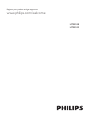 1
1
-
 2
2
-
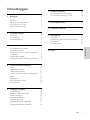 3
3
-
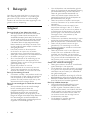 4
4
-
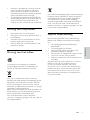 5
5
-
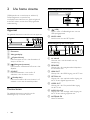 6
6
-
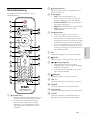 7
7
-
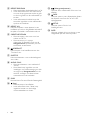 8
8
-
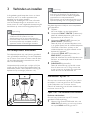 9
9
-
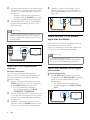 10
10
-
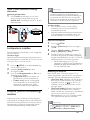 11
11
-
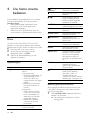 12
12
-
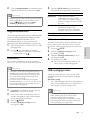 13
13
-
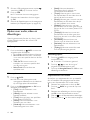 14
14
-
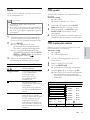 15
15
-
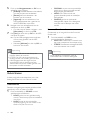 16
16
-
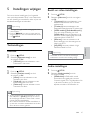 17
17
-
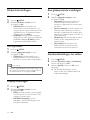 18
18
-
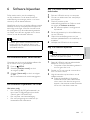 19
19
-
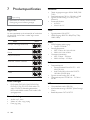 20
20
-
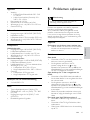 21
21
-
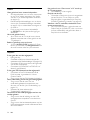 22
22
-
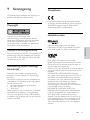 23
23
-
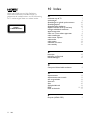 24
24
-
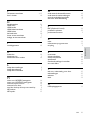 25
25
-
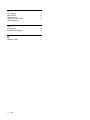 26
26
-
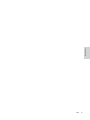 27
27
-
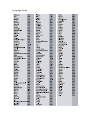 28
28
-
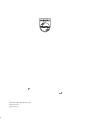 29
29
Philips HTS3539/12 Handleiding
- Type
- Handleiding
- Deze handleiding is ook geschikt voor